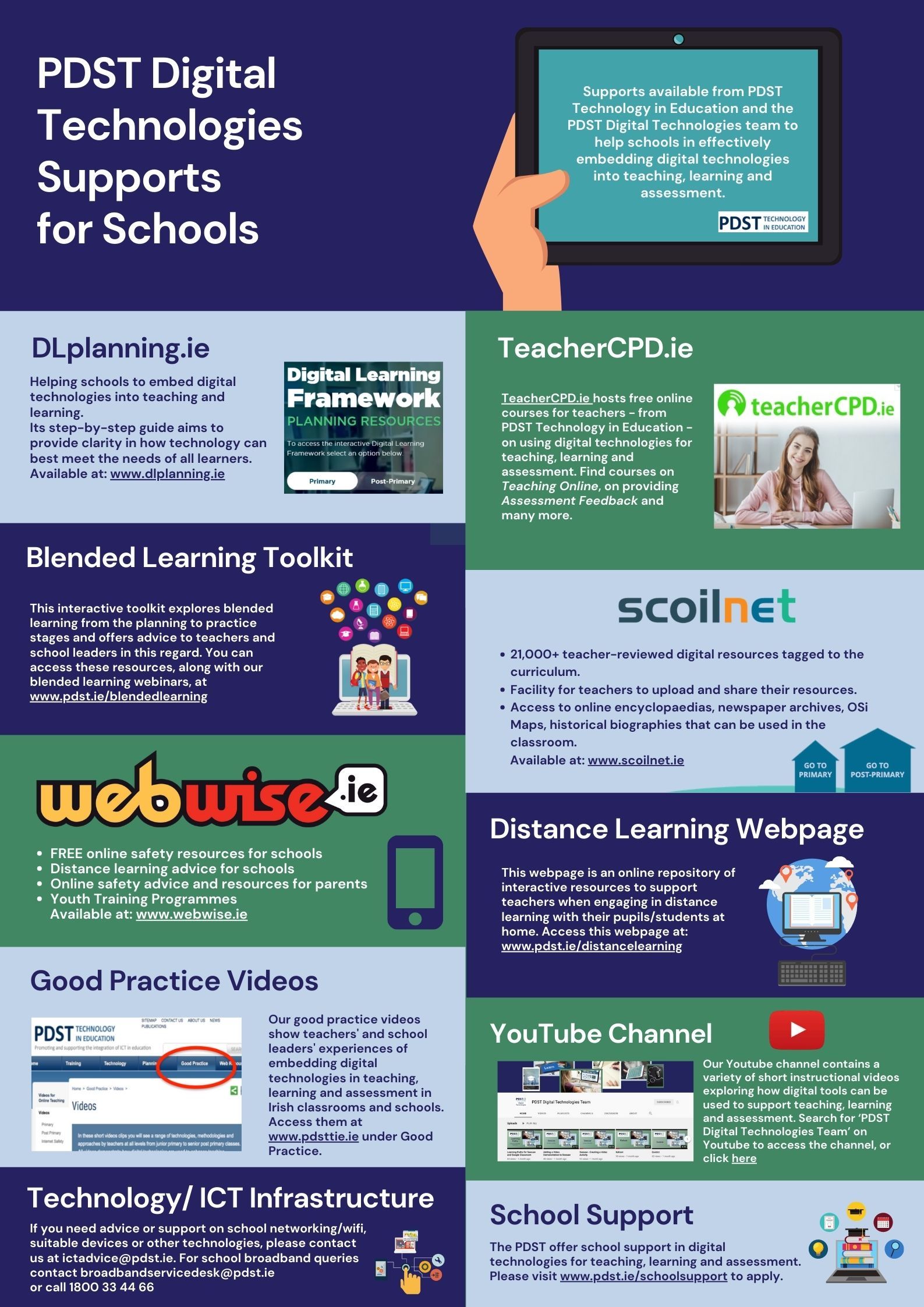Å finne Windows 10-produktnøkkelen er nødvendig kunnskap som bruker. Hvis du nettopp har kjøpt systemet ditt, eller trenger produktnøkkelen for bekreftelse eller andre formål, følger du veiledningen nedenfor for å finne ut hvordan du finner Windows 10-produktnøkkelen.

Hva er en Windows 10 produktnøkkel?
En produktnøkkel er en kode på 25 tegn som består av alfanumeriske tegn, som brukes til å aktivere og lisensiere en kopi av Windows 10. Her er et eksempel på hvordan en produktnøkkel ser ut: XXXXX-XXXXX-XXXXX-XXXXX-XXXXX .
Merk: Du kan få Gratis Windows 10 produktnøkkel her
Avhengig av måten du kjøpte en kopi av Windows 10 på, kan produktnøkkelen være lokalisert på følgende måter:
- I e-postinnboksen din.
- På forhandlerens nettsted der du kjøpte Windows 10 fra.
- På et fysisk papir eller klistremerke.
- I systemet ditt etter aktivering.
Hvorfor skal jeg aktivere Windows 10?
Selv om du kan bruke Windows 10 uten aktivering, er det mange fordeler med å få tak i en produktnøkkel og låse opp hele potensialet til systemet ditt.
- Fjern Activate Windows 10 vannmerke fra hjørnet av skjermen.
- Velg bort Microsofts datainnsamling.
- Tilpass bakgrunn og systemfarger.
Det kan være andre grunner til at du bør ha Windows 10-produktnøkkelen for hånden. For eksempel kan Microsoft kreve at du oppgir produktnøkkelen mens du feilsøker, ber om refusjon eller andre formål.
I noen scenarier kan du også aktivere Windows 10-systemet på nytt med den samme originale produktnøkkelen du tidligere brukte. Dette kan gjøres hvis den digitale lisensen din er koblet til Microsoft-kontoen din.
Heldigvis er det flere måter å finne Windows 10-produktnøkkelen på.
Slik finner du Windows 10-produktnøkkelen etter kjøp
Du kan prøve å finne din Windows 10 produktnøkkel etter kjøp med følgende metoder:
En ny datamaskin som kjører Windows 10

Hvis du kjøpte en PC eller bærbar PC med Windows 10 forhåndsinstallert på den, skal produktnøkkelen være i emballasjen enheten kom i eller inkludert i ekthetsbeviset (COA) som er festet til PC-en. Noen ganger lar produsenter produktnøkkelen ligge som et klistremerke på selve enheten.
Kontakt produsenten eller forhandleren av enheten for mer informasjon. Hvis du mistenker at produktnøkkelen du mottok ikke er autentisk, kan du sjekke Microsofts offisielle guide på Hvordan vite om maskinvaren din er ekte .
En fysisk kopi av Windows 10 fra en forhandler

Se etter boksen for en etikett, eller se inni den for å finne et kort med serienøkkelen skrevet på. Hvis du ikke finner serienøkkelen, må du kontakte forhandleren for instruksjoner eller en erstatningsnøkkel.
En digital kopi av Windows 10 fra en forhandler

Hvis du kjøpte en digital kopi av Windows 10 fra en forhandler, kan du vanligvis finne produktnøkkelen i e-postinnboksen din, eller det digitale skapet som er tilgjengelig via nettstedet. Hvis du trenger hjelp, må du kontakte kundeserviceagenter på forhandlerens nettsted.
En digital kopi fra Microsofts nettsted

Microsoft fører oversikt over produktnøkler du har kjøpt direkte fra Microsofts nettbutikk. Produktnøkkelen finner du i bekreftelses-e-posten du mottok etter at du hadde fullført kjøpet, eller i Microsoft-kontoens ordrehistorikk.
Hvordan finne den originale Windows 10-produktnøkkelen
- trykk Windows + R. tastene på tastaturet. Dette kommer til å få opp Run-verktøyet.

- Skriv inn cmd og trykk på Ctrl + Skift + Enter tastene på tastaturet. Ved å gjøre det, lanserer du ledeteksten med administrative tillatelser.
- Hvis du blir bedt om det av brukerkontokontrollen (UAC), klikker du Ja for å la kommandoprompten gjøre endringer på enheten din. Hvis du ikke har administrative tillatelser, må du kanskje be om hjelp fra administratoren din.
- Skriv inn en av følgende kommandoer, og trykk deretter på Enter-tasten for å utføre dem:
wmic path softwarelicensingservice get OA3xOriginalProductKey
eller
PowerShell '(Get-WmiObject -query' select * from SoftwareLicensingService '). OA3xOriginalProductKey' - Windows 10 viser automatisk produktnøkkelen din i ledetekstvinduet.
Hvordan aktiverer jeg Windows over telefon?
Slik aktiverer du Windows 10 via telefon:
- trykk Windows-tast + R for å åpne Kjør-verktøyet .
- Type : slui.exe 4 trykk deretter Enter
- Velg ditt land fra listemenyen
- Velg alternativet telefonaktivering, og vent til en agent hjelper deg.
Siste tanker
Hvis du trenger ytterligere hjelp, ikke vær redd for å kontakte kundeserviceteamet vårt, tilgjengelig 24/7 for å hjelpe deg. Gå tilbake til oss for mer informative artikler om produktivitet og moderne teknologi!
Vil du motta kampanjer, tilbud og rabatter for å få produktene våre til den beste prisen? Ikke glem å abonnere på vårt nyhetsbrev ved å skrive inn e-postadressen din nedenfor! Motta de siste teknologinyhetene i innboksen din, og vær den første til å lese tipsene våre for å bli mer produktive.
relaterte artikler
> Hvordan øke hastigheten på Windows 10
> Hvordan administrere brukerkontoer i Windows 10
> Slik oppdaterer du Windows 10